
- •Министерство образования и науки рф
- •Содержание работы:
- •Преимущества лицензионного и недостатки нелицензионного программного обеспечения
- •Техническая поддержка производителя программного обеспечения.
- •Обновление программ.
- •Законность и престиж.
- •В ногу с техническим прогрессом
- •Профессиональные предпродажные консультации
- •Повышение функциональности
- •Содержание работы:
- •Аналоговый и дискретный способ кодирования
- •Кодирование изображений
- •Кодирование растровых изображений
- •Кодирование векторных изображений
- •Графические форматы файлов
- •Двоичное кодирование звука
- •Представление видеоинформации
- •Содержание работы: в ариант №__
- •Print «я учусь в Белгородском индустриальном колледже»
- •Составление простейших программ
- •Содержание работы: Вариант №__
- •Тестирование готовой программы
- •Содержание работы: Вариант №__
- •Л абораторная работа №6 Тема: Программная реализация несложного алгоритма
- •Теоретические сведения
- •Содержание работы: в ариант №__
- •Тестирование готовой программы
- •Содержание работы: в ариант №__
- •Характеристика экрана
- •Основные графические операторы языка basic
- •Тестирование готовой программы
- •С одержание работы: Вариант №__
- •Лабораторная работа №9 т ема: Создание архива данных. Извлечение данных из архива. Атрибуты файла и его объем
- •Теоретические сведения к лабораторной работе
- •Содержание работы: Задание №1.
- •Задание №2. Архивация файлов WinZip
- •Задание №3. Архивация файлов WinRar
- •Лабораторная работа №10 т ема: Поиск информации на государственных образовательных порталах
- •Теоретические сведения к лабораторной работе
- •Содержание работы:
- •Порядок работы задания №2:
- •Содержание работы:
- •Лабораторная работа №12 т ема: Демонстрация использования различных видов асу на практике в социально-экономической сфере деятельности
- •Теоретические сведения к лабораторной работе
- •Цели автоматизации управления
- •Основные классификационные признаки
- •Функции асу
- •Содержание работы:
- •Лабораторная работа №13 т ема: Операционная система. Графический интерфейс
- •Содержание работы:
- •Работа с программой Проводник
- •Создание, удаление и переименование папок
- •Выделение файлов
- •Создание, переименование и удаление файлов
- •Копирование и перенос файлов
- •Поиск файлов
- •Лабораторная работа №14 т ема: Разграничение прав доступа в сети, общее дисковое пространство в локальной сети
- •Теоретические сведения к лабораторной работе
- •Виды сетей. По типу используемых эвм выделяют однородные и неоднородные сети. В неоднородных сетях содержатся программно несовместимые компьютеры.
- •Содержание работы:
- •Лабораторная работа №15
- •Тема: Эксплуатационные требования к компьютерному рабочему месту. Профилактические мероприятия для компьютерного рабочего места в соответствии с его комплектацией для профессиональной деятельности
- •Содержание работы:
- •Лабораторная работа №16 т ема: Использование систем проверки орфографии и грамматики
- •Содержание работы:
- •Абзацные отступы и интервалы
- •Порядок выполнения задания №3:
- •Порядок выполнения задания №4
- •113244, Москва,
- •Порядок выполнения задания №5
- •Порядок выполнения задания №6
- •Я вление двадцать третье
- •Порядок выполнения задания №2.
- •Возможности редактора ms word
- •Шрифты в редакторе представлены в большом разнообразии!
- •Порядок выполнения задания №4.
- •Лабораторная работа №18 т ема: Гипертекстовое представление информации
- •Теоретические сведения к лабораторной работе
- •Содержание работы:
- •Набрать следующие тексты, сохраняя их в отдельных файлах. Имена файлов соответствуют названиям текстов.
- •Порядок выполнения задания №2.
- •Порядок выполнения задания №3.
- •Порядок выполнения задания №4
- •Порядок выполнения задания №2.
- •Порядок выполнения задания №3.
- •Порядок выполнения задания №4.
- •Порядок выполнения задания №2
- •Порядок выполнения задания №3
- •Порядок выполнения задания №4
- •Порядок выполнения задания №2
- •Лабораторная работа №23-24 т ема: Создание и редактирование и мультимедийных объектов средствами компьютерных презентаций
- •Содержание работы:
- •Вставка диаграммы осуществляется двойным щелчком в одноименном поле.
- •Лабораторная работа №25 т ема: Использование презентационного оборудования
- •Теоретические сведения к лабораторной работе
- •Содержание работы
Порядок выполнения задания №4.
1. Создание заголовка объявления (АНГЛИЙСКИЙ ЯЗЫК) с помощью WordArt.
Выровняйте пустой абзац по центру.
Запустите WordArt с помощью команды вкладка Вставка→WordArt. Появятся новые панель инструментов, меню и окно ввода текста. Под ними виден Ваш исходный документ и место, в котором разместится надпись в документе Word.
Будьте внимательны! Если Вы случайно «промахнетесь» мышью мимо окна ввода текста или панели инструментов WordArt, то немедленно вернетесь в исходный документ Word. Можно продолжить работу с надписью (с помощью команды контекстное меню→Изменить текст Вы попадете обратно в WordArt).
Однако неудобство заключается в том, что WordArt зарезервирует в Вашем документе ровно столько места, сколько занимала ваша первоначальная надпись и, если придется ее увеличить, то, вновь вернувшись в документ, Вы увидите только ту часть текста, которая поместилась в зарезервированное место. Поэтому, если вы случайно вышли из WordArt и собираетесь продолжить работу с надписью, удалите ее в документе и запустите WordArt заново. Для удаления объекта WordArt, помещенного в Word, выделите его и воспользуйтесь клавишей Delete.
В
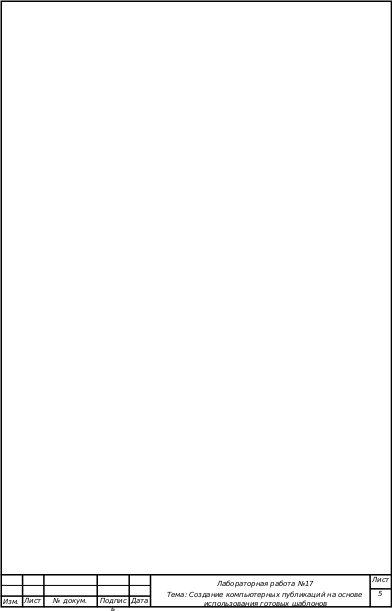 окне ввода текста WordArt
наберите текст заголовка вместо фразы
«текст надписи». Установите интервал
между символами «широкий» для
лучшей читабельности, используя команду
окне ввода текста WordArt
наберите текст заголовка вместо фразы
«текст надписи». Установите интервал
между символами «широкий» для
лучшей читабельности, используя команду
 .
.
Выберите соответствующий размер шрифта, жирность (аналогично Word), при этом следите, как выглядит Ваша надпись в исходном документе.
Установите цвет шрифта или узор.
Задайте тень, выбрав для нее цвет и расположение.
Можете поэкспериментировать с растягиванием, вращением, изменением наклона дуги.
Закройте WordArt (щелкните мышью вне окна WordArt).
2. Набор текста объявления, расшифровывающего заголовок.
Вставьте рамку текста с помощью команды вкладка Вставка→ Надпись→ Нарисовать надпись (без линии и заливки с помощью команды контекстное меню→Формат надписи→Цвета и линии).
Включите режим работы маркера.
Наберите текст, начиная каждую новую строчку с нового абзаца.
3. Номер телефона (в горизонтальном положении).
Вставьте рамку текста (без линии и заливки).
Наберите номер телефона.
 Вставьте
символ, изображающий телефонный аппарат.
Вставьте
символ, изображающий телефонный аппарат.Увеличьте размер данного символа.
4. Создание «бахромы» с номерами телефонов.
Вставьте рамку текста (без линии и заливки).
В рамке вставьте таблицу из одной строки и требуемого числа ячеек с помощью команды вкладка Вставка→Таблица.
В одну из ячеек установите курсор, наберите номер телефона, задайте размер шрифта и стиль направления текста (контекстное меню).
Скопируйте перевернутый номер телефона в оставшиеся ячейки таблицы.
Выделите таблицу и удалите все границы с помощью команды вкладка Главная→Все границы→Нет границы.
Задание №5. Сделать вывод о проделанной лабораторной работе:
|
|
|
|
